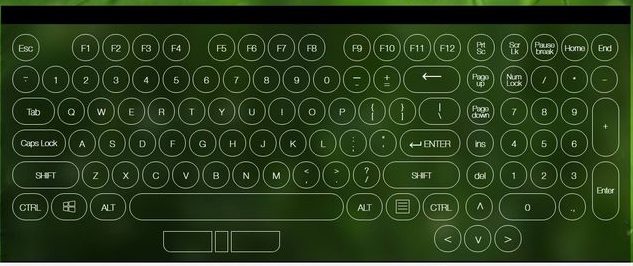Cómo comprobar si el teclado de tu portátil funciona correctamente
El teclado es una parte integral de cualquier computadora, incluida una computadora portátil. El correcto funcionamiento de este dispositivo asegura la funcionalidad de toda la PC, ya que si las teclas no funcionan correctamente, muchas opciones de la computadora dejan de estar disponibles. Aunque puede encender el teclado en pantalla y controlar la PC con el mouse, esto no es muy conveniente y complica el trabajo con la computadora.

El contenido del artículo.
Prueba de teclado de computadora portátil
Si este dispositivo en una computadora normal no cumple con los requisitos necesarios, entonces puedes reemplazarlo fácilmente por otro, ya que el proceso de conexión y configuración es muy sencillo. Simplemente conecte el nuevo dispositivo al conector USB, el sistema instalará los controladores necesarios y el teclado estará inmediatamente listo para usar. Con una computadora portátil, no todo es tan simple, porque las llaves están integradas en la carcasa y el proceso de reemplazo es similar a una reparación moderadamente compleja.

Existen varios tipos de averías y, para algunas de ellas, no es necesario desmontar la estructura del portátil. Para elegir la reparación adecuada, es necesario diagnosticar el problema en sí. Hay varias razones por las que el teclado no funciona.
- Fallo del software. Si no sucede nada al presionar las teclas, o la respuesta no corresponde al presionar el botón, el problema puede ser un problema de configuración. Para verificar o solucionar este mal funcionamiento, debe ir a en BIOS. Si puede controlar el teclado en el sistema BIOS, entonces el problema es una falla de software en el sistema operativo.
ATENCIÓN. Para ingresar al BIOS, durante el arranque, cuando aparezca la línea "Presione DEL para ingresar a la CONFIGURACIÓN", presione la tecla DEL. Un método alternativo sería presionar F1–3 o F10–12. También en algunos modelos hay un botón Esc en el BIOS.
- Problemas con el cable. Por lo general, este mal funcionamiento ocurre durante un uso prolongado o daños físicos graves. Para comprobar la integridad del cable, deberá desmontar la computadora portátil.
ATENCIÓN. Una vez desmontado el dispositivo, no está sujeto a reparación en garantía. El servicio de garantía puede resultar útil si la integridad del cable se daña debido a un defecto de fabricación.
- Controladores o software defectuosos. Hay un controlador independiente para cada dispositivo conectado. Si por alguna razón no puede funcionar, el funcionamiento normal del dispositivo se dificulta. Normalmente, los problemas con el software ocurren cuando falla un intento de actualización o cuando se instalan manualmente. Para comprobar la funcionalidad de los controladores, simplemente vaya al BIOS. Si las flechas funcionan normalmente en este sistema, entonces el problema está en el software. Además, una forma alternativa de comprobarlo sería iniciar Windows en modo seguro. Si el teclado funciona bien en este modo, entonces el problema está en el software o los controladores. Para solucionar este problema, simplemente descargue manualmente las últimas versiones del software desde el sitio web oficial del fabricante del dispositivo.
- Fallo de contacto. Normalmente este problema surge debido a influencias externas. El mal funcionamiento de los contactos puede deberse a un derrame de líquido o a daños físicos.Normalmente, un mal funcionamiento de las superficies de contacto provoca un funcionamiento deficiente de algunas teclas. Para comprobar el correcto funcionamiento de los botones, puede utilizar servicios especiales de comprobación del teclado.

Programas para probar teclados de portátiles.
Para comprobar la funcionalidad de los botones del portátil, existen muchos programas diferentes. El más popular de ellos: KeyboardTest.
Esta utilidad le permite verificar la funcionalidad no solo de las teclas, sino también de los indicadores del teclado. El programa tiene una lista de los dispositivos más populares, así como un diseñador, para que el usuario pueda ensamblar su propio dispositivo, cercano al modelo existente. KeyboardTest también le permite verificar el mouse de su computadora, probándolo para determinar la velocidad del sensor, la determinación correcta de las coordenadas y la velocidad de respuesta de los botones.
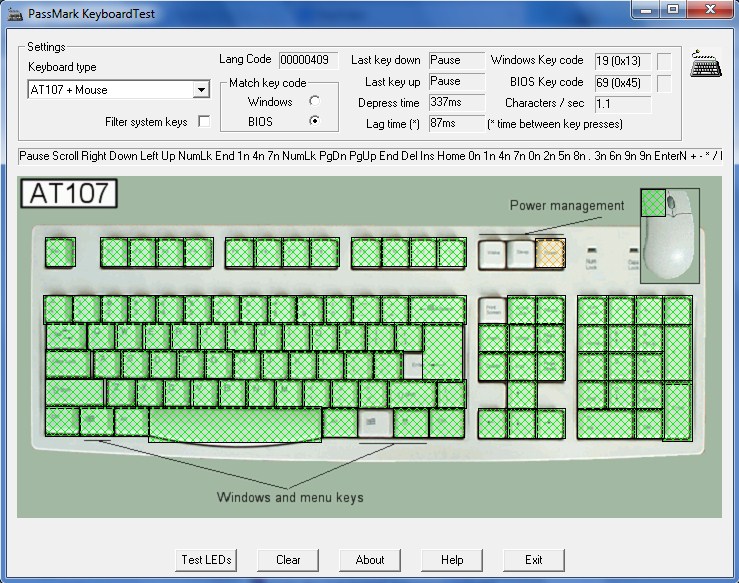
Servicios en línea para comprobar el funcionamiento del teclado.
Entre los servicios online cabe destacar Key-Test. Este servicio le permite comprobar todos los botones principales. Para un funcionamiento correcto, es mejor utilizar el diseño en inglés.
El cheque es un teclado virtual que se muestra en la pantalla, en el que se resalta la tecla presionada. Si funciona correctamente está marcado en blanco, si hay algún tipo de mal funcionamiento en rojo.